
- Tác giả John Day [email protected].
- Public 2024-01-30 13:36.
- Sửa đổi lần cuối 2025-01-23 15:15.


trong phần này, phần Hướng dẫn đầu tiên của tôi, tôi sẽ chỉ cho bạn cách gửi tín hiệu âm thanh và hình ảnh qua cáp vá. Tôi đã sử dụng Xbox đã sửa đổi làm trình phát đa phương tiện với cáp mạng chạy quanh phòng để phát tất cả các bản sao dự phòng của phim. Xbox chỉ mới bắt đầu cung cấp mã dịch vụ 13 và 16 và có vẻ như có quá nhiều rắc rối để khắc phục vào lúc này. Tôi có một cạc đồ họa Radeon 9200 rất cũ với một khe cắm video được cài đặt trong PC của tôi. bởi vì cách bố trí của căn phòng, máy tính nằm trên một bức tường và TV ở phía bên kia khoảng 10 mét. Tôi muốn một giải pháp rẻ tiền để bọn trẻ có thể tiếp tục xem phim mà không phải mang trình phát video và video quay lại.
Bước 1:

Tôi đã loại bỏ 2 cổng mạng từ các card mạng cũ mà tôi đã nói dối. xin lỗi về chất lượng của bức tranh này.
Bước 2:


cắt đôi một sợi cáp cũ và chuẩn bị đầu cắt bằng cách tước và mài từng sợi dây
Bước 3:



chọn bố cục cho các ghim của bạn. Tôi đã sử dụng chân 1 và 2 cho tín hiệu video. chân 5 và 6 cho một tín hiệu âm thanh và 7, 8 cho tín hiệu còn lại. Nếu đây là một cài đặt lâu dài, tôi sẽ sử dụng co nhiệt trên mỗi thiết bị đầu cuối. Tôi thấy tốt nhất nên giữ cổng mạng ở một bên và gắn một bên trước. Sau đó, xoay nó tròn cho mặt còn lại. Tôi cũng nghĩ rằng tôi có thể thoát khỏi việc kết hợp tất cả các Trung tính, điều này sẽ là một ý kiến hay nếu tôi đang sử dụng Cáp tiết kiệm xuyên thẳng (4 dây) Cáp tiết kiệm xuyên qua (4 dây)
Bước 4:


Lặp lại quy trình với nửa cáp còn lại. băng lên và gắn vào cả hai đầu của cáp vá.
Bước 5:
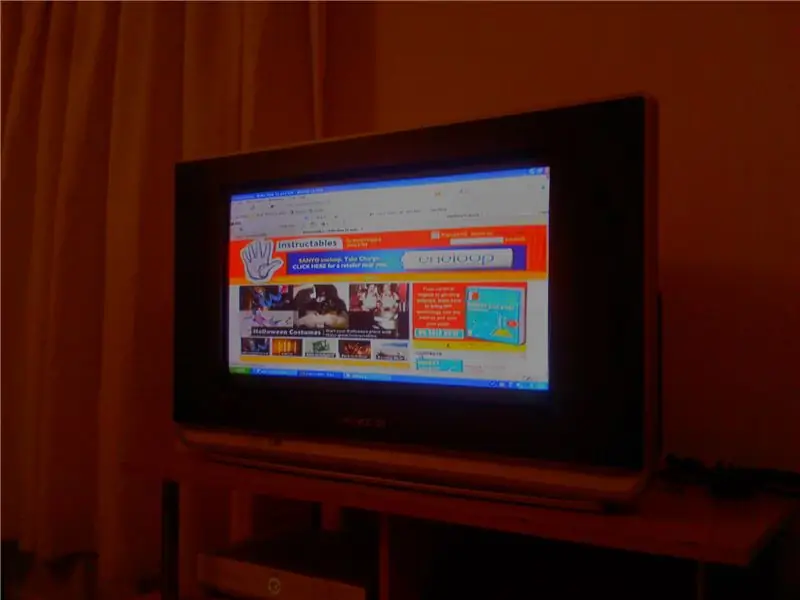

Bây giờ hãy ngồi lại và tận hưởng. cạc đồ họa được thiết lập để chuyển sang chế độ rạp hát khi phát hiện thấy tệp video. Tôi cũng có thêm phần thưởng là tôi có thể lướt trên màn hình lớn hơn
Đề xuất:
Máy phát Flysky RF được cung cấp năng lượng thông qua kết nối tín hiệu dây USB + với PC + Phần mềm giả lập miễn phí: 6 bước

Bộ phát RF Flysky được hỗ trợ qua kết nối tín hiệu dây USB + với PC + Phần mềm giả lập miễn phí: Nếu bạn giống tôi, bạn sẽ thích thử nghiệm bộ phát RF của mình và tìm hiểu trước khi bạn gặp sự cố máy bay / máy bay không người lái RF thân yêu của mình. Điều này sẽ mang lại cho bạn niềm vui bổ sung, đồng thời tiết kiệm rất nhiều tiền và thời gian. Để làm như vậy, cách tốt nhất là kết nối thiết bị phát RF với bạn
Preamp PA1 DIY Tube: Được xây dựng hiệu quả với các thành phần được tận dụng: 13 bước

Preamp ống tự làm PA1: Được xây dựng hiệu quả với các thành phần được tận dụng: Có rất nhiều tài nguyên về việc xây dựng tiền khuếch đại ống trên web và trên báo in, vì vậy tôi nghĩ tôi sẽ chia sẻ một chút gì đó khác biệt. Tài liệu hướng dẫn này bao gồm việc xây dựng một preamp ống nguồn mở trong thiết kế của tôi và đây không chỉ là
Lifi (Gửi tín hiệu tương tự âm nhạc qua đèn Led): 4 bước

Lifi (Gửi tín hiệu tương tự âm nhạc qua đèn Led): CẢNH BÁO !!! - *** Xin lỗi nếu nó " hoàn toàn không thể đọc được, đây là lần đầu tiên tôi không thể hiểu được, vì vậy hãy vui lòng lol *** _ Giới thiệu: Trong vài năm qua, tốc độ phát triển nhanh chóng trong việc sử dụng vùng RF của phổ điện từ. Đây là vì
Ngày của VALENTINE Những chú chim tình yêu: Hộp để gửi và nhận tin nhắn âm thanh qua điện tín: 9 bước (có hình ảnh)

VALENTINE'S DAY Tình yêu Chim: Hộp để Gửi và Nhận Tin nhắn âm thanh Telegram: xem video tại đây Tình yêu (chim) là gì? Oh Baby đừng làm hại tôi, đừng làm tôi đau nữa Đây là một thiết bị độc lập nhận gửi tin nhắn thoại cho người yêu, gia đình hoặc bạn bè của bạn. Mở hộp, nhấn nút trong khi bạn đang nói, nhả ra để gửi
Cách chạy dữ liệu mạng và video tổng hợp qua cáp Ethernet: 6 bước (có hình ảnh)

Cách chạy dữ liệu mạng và video tổng hợp qua cáp Ethernet: Tôi cần chạy Video và âm thanh đến một phần khác trong nhà của mình. Vấn đề là, tôi không có nhiều cáp AV, cũng như thời gian và tiền bạc để thực hiện một cài đặt tốt. Tuy nhiên, tôi đã có rất nhiều Cáp Ethernet Cat 5 nằm xung quanh. Đây là những gì tôi đã nghĩ ra
